文章目录
本次安装教程依据官方文档操作
文档地址:https://docs.docker.com/engine/install/centos/
1.卸载旧版本
yum remove docker \
docker-client \
docker-client-latest \
docker-common \
docker-latest \
docker-latest-logrotate \
docker-logrotate \
docker-engine
2.安装docker Engine
- 这里使用docker存储库安装
2.1 设置docker存储库
#配置所需的软件包
yum install -y yum-utils
#配置仓库地址(默认是国外地址,很慢,不推荐)
yum-config-manager \
--add-repo \
https://download.docker.com/linux/centos/docker-ce.repo
#配置阿里云仓库地址(推荐)
yum-config-manager \
--add-repo \
http://mirrors.aliyun.com/docker-ce/linux/centos/docker-ce.repo
2.2 安装最新版本docker
yum install docker-ce docker-ce-cli containerd.io
#此命令会安装 Docker,但不会启动 Docker。它还会创建一个 docker组,但是默认情况下它不会将任何用户添加到该组中。
2.3 安装指定版本
#列出可使用的版本信息
yum list docker-ce --showduplicates | sort -r
yum list docker-ce-cli --showduplicates | sort -r
#选择版本安装
yum install docker-ce-<VERSION_STRING> docker-ce-cli-<VERSION_STRING> containerd.io


3.配置阿里云镜像加速器
-
阿里云搜索“容器镜像服务”
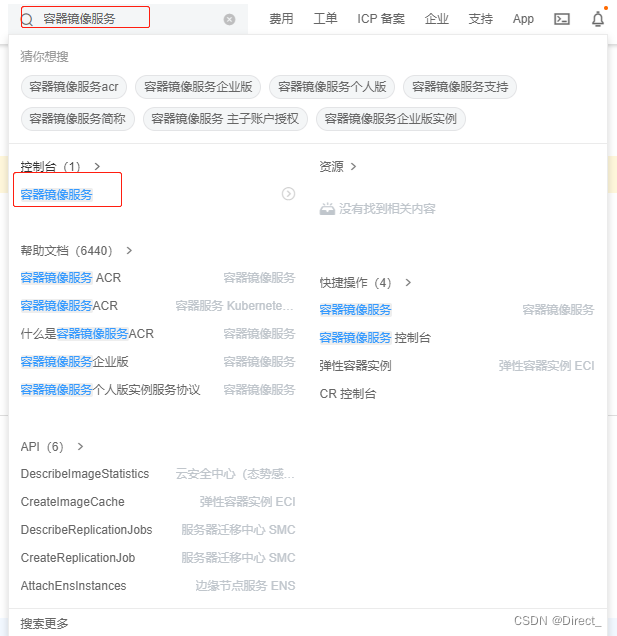
-
选择镜像加速器
-
选择对应系统
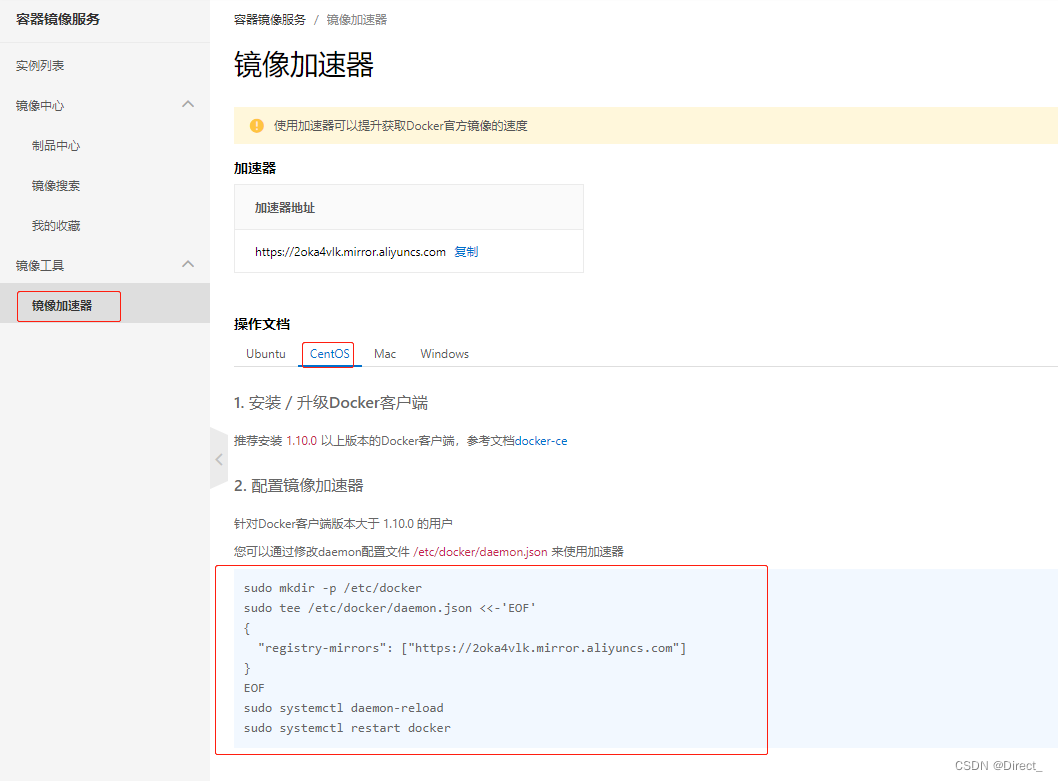
- 配置完成后可以使用 docker info 查看信息
docker info
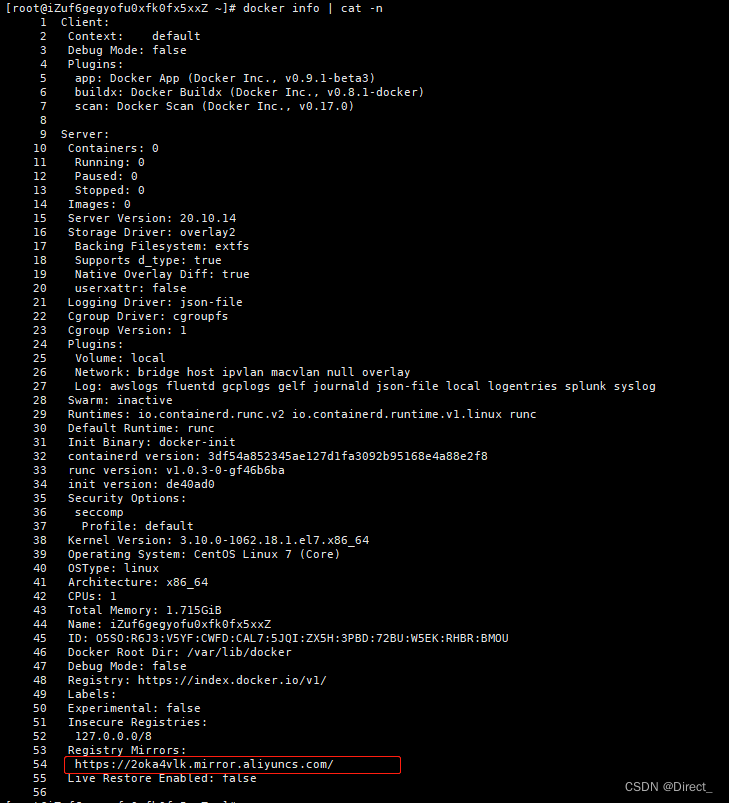
4.启动docker
systemctl start docker
5.验证docker安装
#可以查看docker安装版本信息
docker version

- 通过运行hello-world来验证是否安装完成
docker run hello-world

6.卸载docker
#卸载 Docker 引擎、CLI 和 Containerd 软件包
yum remove docker-ce docker-ce-cli containerd.io
#主机上的映像、容器、卷或自定义配置文件不会自动删除。要手动删除所有映像、容器和卷
rm -rf /var/lib/docker
rm -rf /var/lib/containerd






















 407
407











 被折叠的 条评论
为什么被折叠?
被折叠的 条评论
为什么被折叠?








